Comment monter un lecteur sous Linux
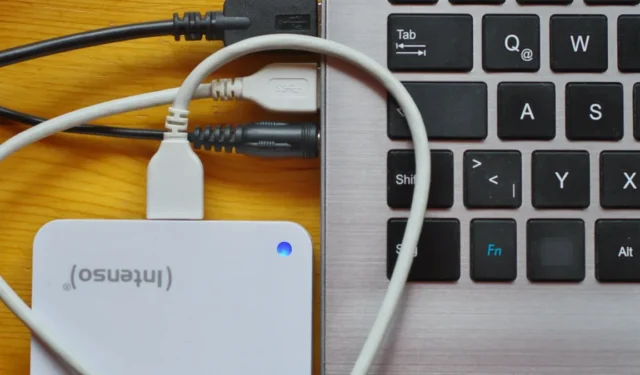
Le montage d’un système de fichiers à partir d’un lecteur est l’une des tâches les plus courantes que vous effectuerez lorsque vous utilisez votre système Linux. Il vous permet d’accéder à des appareils étrangers à l’intérieur de votre machine et de manipuler les données qu’ils contiennent. Cet article vous montrera comment monter un lecteur sur votre système Linux ainsi qu’accéder aux fichiers contenus dans des disques avec différents systèmes de fichiers internes.
Montage d’un disque externe à l’aide de l’interface graphique
Par défaut, les distributions Linux modernes pourront monter automatiquement un lecteur et accéder à la plupart des systèmes de fichiers courants dès la sortie de la boîte.
Pour commencer, branchez le lecteur que vous souhaitez monter sur votre machine. Il peut s’agir soit d’un disque dur externe, soit d’une simple clé USB.
Accédez au lanceur d’applications de votre système, puis ouvrez votre gestionnaire de fichiers par défaut.
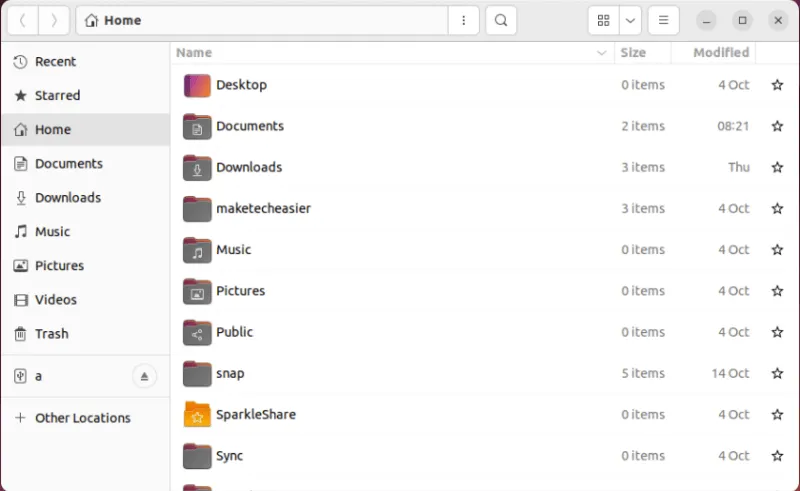
À l’intérieur, vous trouverez votre disque externe dans la barre latérale gauche du gestionnaire. Cliquez sur l’étiquette de votre lecteur pour le monter entièrement et afficher son contenu.
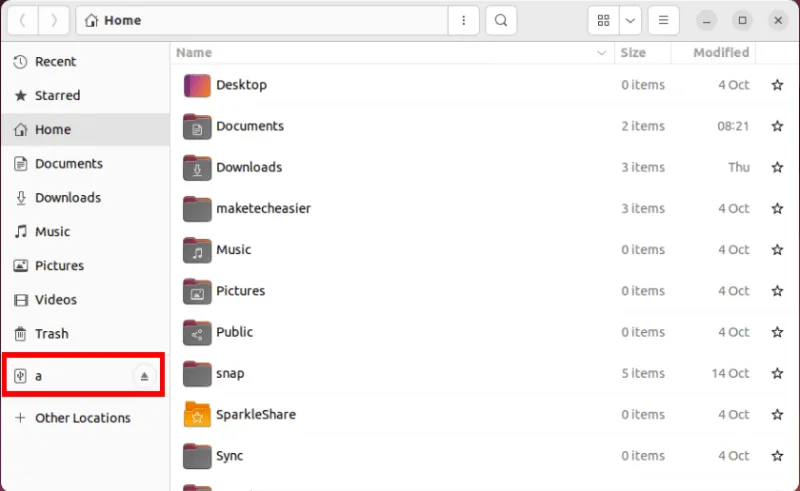
Pour démonter votre disque, cliquez sur la petite icône d’éjection à côté de l’étiquette de votre disque.
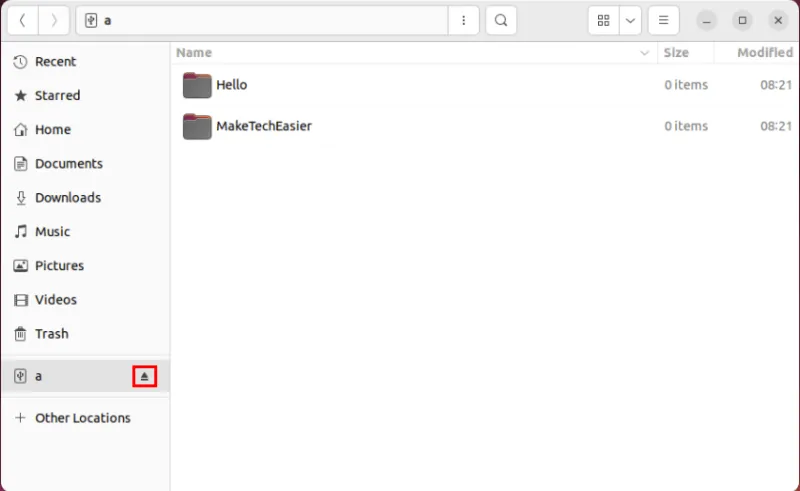
Forcer le montage d’un lecteur sous Linux à l’aide de disques GNOME
Ouvrez le lanceur d’applications de votre système, puis ouvrez l’utilitaire Disques. Cela listera tous les lecteurs actuellement actifs sur votre machine. Sélectionnez votre disque externe dans la barre latérale gauche du programme.
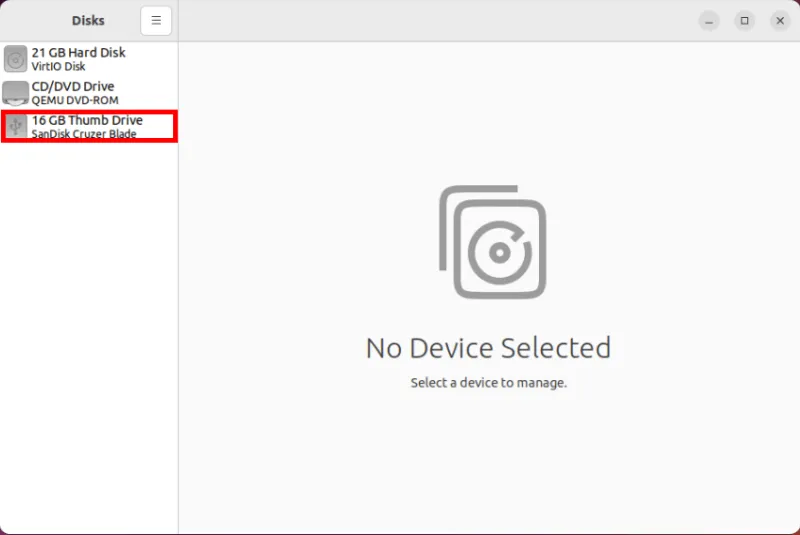
Cliquez sur le bouton « Lecture » sous la table de partition visuelle de votre disque externe. Cela montera de force le lecteur sur votre système de fichiers.
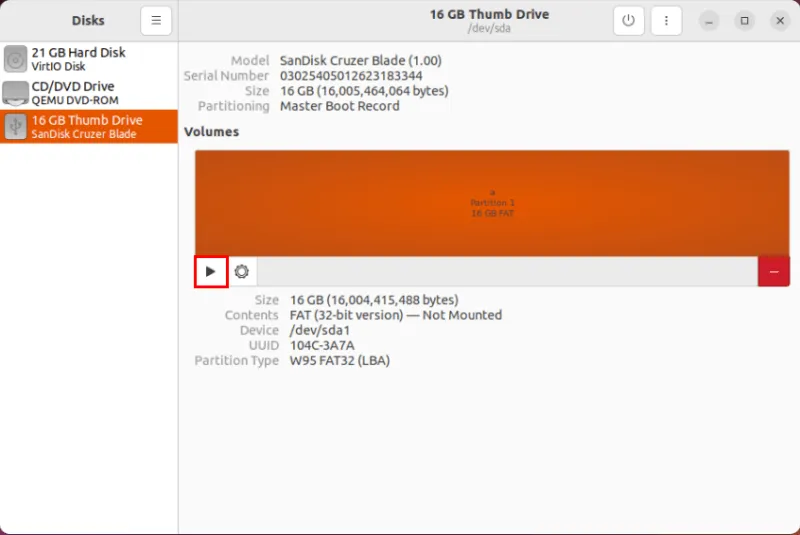
Ouvrez le gestionnaire de fichiers par défaut de votre système et faites défiler la barre latérale gauche du programme. Cliquez sur l’étiquette de votre disque externe pour accéder à son contenu.
Pour démonter votre disque externe, revenez aux disques GNOME. Sélectionnez votre lecteur et cliquez sur le bouton « Stop » sous la table de partition visuelle de votre lecteur.
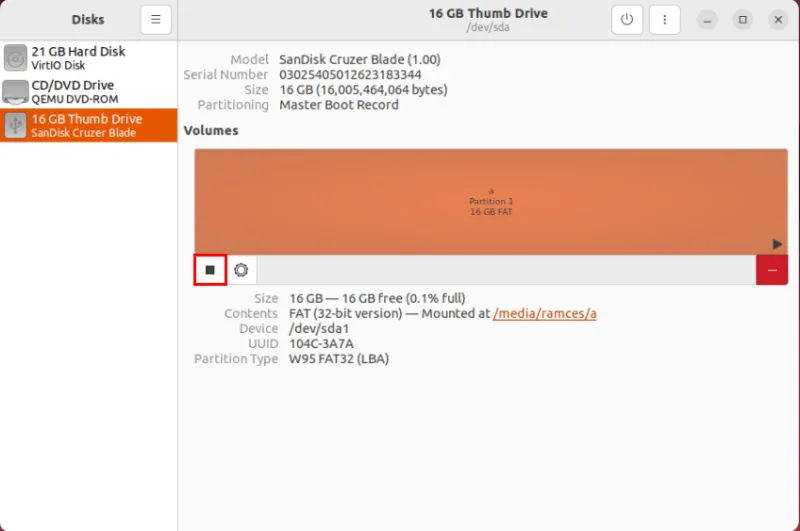
Montage d’un disque externe à l’aide de la ligne de commande
Bien que l’utilisation de l’interface graphique soit suffisante pour monter un lecteur de base sous Linux, il peut y avoir des cas où vous devez y accéder via SSH en tant que machine sans tête. Pour cela, vous devez utiliser la commande de montage UNIX intégrée .
Pour commencer, branchez le lecteur que vous souhaitez monter, puis exécutez la commande suivante :
lsblk | grep disk
Cela listera tous les périphériques SATA/SCSI de votre machine. Dans la plupart des cas, le disque « sda » correspond à votre lecteur système tandis que tout le reste est des lecteurs supplémentaires non système.
Exécutez la commande suivante pour vérifier s’il existe des partitions montables à l’intérieur de votre disque externe :
lsblk | grep sdb
Créez un répertoire dans lequel votre lecteur peut se monter correctement :
sudo mkdir -p /media/drive
Montez la partition de votre disque externe sur le système de fichiers racine de votre système. La commande suivante affichera tout le contenu de votre disque externe dans le dossier «/media/drive» et y déplacera votre répertoire de travail actuel.
sudo mount /dev/sdb1 /media/drive
cd /media/drive
Assurez-vous que votre lecteur dispose des bits d’autorisation corrects pour votre utilisateur actuel :
sudo chown -R $USER:$USER /media/drive
Vérifiez si le lecteur fonctionne correctement en répertoriant son contenu :
ls -la
Monter un lecteur sous Linux avec un système de fichiers spécifique
Une autre fonctionnalité intéressante de la commande mount est qu’elle peut spécifier le système de fichiers sous lequel elle montera le lecteur.
Pour commencer, vérifiez le type de système de fichiers pour les partitions disponibles sur votre disque externe :
lsblk -f | grep sdb
Cela imprimera une liste des partitions de votre lecteur ainsi que leur système de fichiers dans la deuxième colonne.
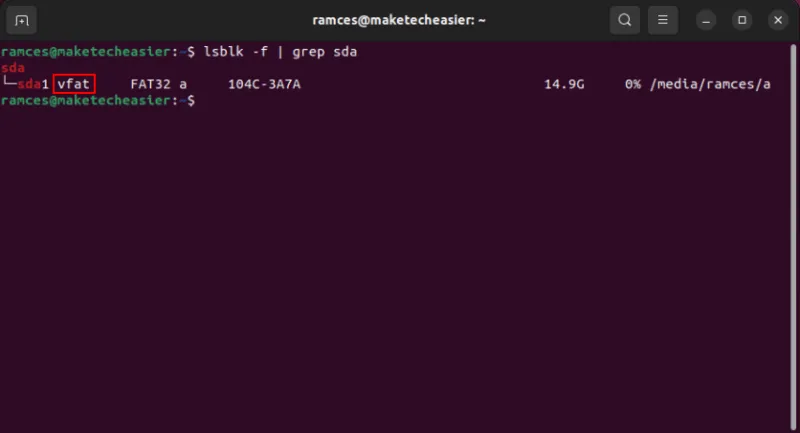
Vous pouvez utiliser la valeur de la deuxième colonne avec l’ -toption mount pour forcer le montage d’une partition en tant que système de fichiers :
sudo mount -t vfat /dev/sdb1 /media/drive
Vérifiez si vous avez correctement monté le système de fichiers en allant dans le répertoire media et en listant son contenu :
cd /media/drive
ls -la
Pour démonter le lecteur, vous pouvez utiliser la commande umount suivie du répertoire dans lequel le lecteur est actuellement monté :
sudo umount /media/drive
Si vous devez monter une partition NTFS sur votre machine Linux , voici comment procéder.
Questions fréquemment posées
J’ai une erreur « montage : mauvais type de FS, mauvaise option, mauvais superbloc » lorsque je monte mon disque.
Ce problème est dû à un binaire de système de fichiers manquant dans votre système. Le système de fichiers le plus courant à l’origine de ce problème est NTFS, car il n’est pas présent par défaut sur la plupart des distributions Linux. Pour résoudre ce problème, vous devez installer le ntfs-3gpackage à partir du gestionnaire de packages de votre distribution .
Mon disque externe est monté en « lecture seule ».
Ce problème est dû à un lecteur Ext4 mal démonté. Vous pouvez résoudre le problème en remontant le lecteur soit avec une balise « lecture-écriture » : sudo mount -o rw /dev/sdb1 /mnt/driveou l’option « noload » : sudo mount -o ro,noload /dev/sdb1 /mnt/drive.
Est-il possible de monter automatiquement un lecteur sous Linux ?
Oui. Pour ce faire, vous pouvez accéder à votre programme GNOME Disks et sélectionner le lecteur que vous souhaitez monter automatiquement. Cliquez sur l’icône « Gear » sous la table de partition du lecteur, puis sélectionnez « Modifier les options de montage ». À l’intérieur, désactivez l’option « Paramètres par défaut du système utilisateur », puis cochez la case « Monter au démarrage du système ». Alternativement, vous pouvez ajouter une entrée /etc/fstab afin qu’il puisse monter automatiquement le lecteur au démarrage .
Crédit image : Immo Wegmann via Unsplash . Toutes les modifications et captures d’écran par Ramces Red.



Laisser un commentaire